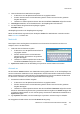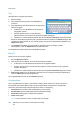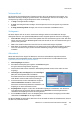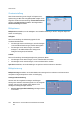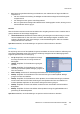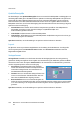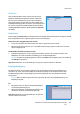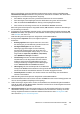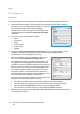Operation Manual
Internet-Fax
WorkCentre™ 5735/5740/5745/5755/5765/5775/5790
Fax
103
Seitenaufdruck
Mit der Option Seitenaufdruck kann festgelegt werden, ob nur die Vorderseiten oder Vorder- und
Rückseiten zweiseitiger Vorlagen gescannt werden. Zum beidseitigen Scannen die Vorlage in den
Vorlageneinzug einlegen. Folgende Optionen stehen zur Verfügung:
• 1-seitig: Einseitig bedruckte Vorlagen.
• 2-seitig: Zweiseitig bedruckte Vorlagen. Für diese Option muss der Vorlageneinzug verwendet
werden.
• 2-seitig, Rückseite gedreht: Vorlagen, die sich wie ein Kalender durchblättern lassen.
Vorlagenart
Mit dieser Option wird die Art der zu scannenden Vorlagen definiert. Durch Wahl der richtigen
Vorlagenart lässt sich eine optimale Bildqualität erzielen. Folgende Optionen stehen zur Verfügung:
• Foto und Text: Vorlagen mit Fotos hoher Qualität oder mit Strichzeichnungen und Text. Mit dieser
Option wird eine sehr gute Bildwiedergabe erzielt; die Schärfe von Text und Strichzeichnungen ist
jedoch leicht gemindert.
• Text: Liefert schärfere Umrisse und wird für Text und Strichzeichnungen empfohlen.
• Foto: Dient zur optimalen Verarbeitung von Vorlagen mit Fotos und ähnlichen Bildern, die weder
Text noch Strichzeichnungen (werden mit dieser Einstellung weniger scharf wiedergegeben)
enthalten.
Adressbuch
Wurde das Gerät für den Zugriff auf Netzwerk- und interne Adressbücher eingerichtet, können
Empfänger daraus ausgewählt werden. Informationen zum Einrichten von Adressbüchern siehe
System Administrator Guide (Systemhandbuch).
1. Neue Empfänger auswählen.
2. Den Namen des Empfängers eingeben und Suchen antippen.
Die gefundenen Einträge werden angezeigt.
3. Gewünschte E-Mail-Adresse auswählen. Die Empfängerdetails werden rechts neben der Liste
angezeigt.
4. Hinzufügen (An), Hinzufügen (Cc) oder Hinzufügen
(Bcc) aus dem Dropdownmenü auswählen.
Die E-Mail-Adresse wird in der Empfängerliste angezeigt.
Nach Bedarf weitere E-Mail-Adressen hinzufügen.
5. Zum Durchsuchen anderer Adressbücher die Option
Internes Adressbuch auswählen. Gewünschtes
Adressbuch aus dem Dropdownmenü auswählen und
Empfänger wie oben beschrieben suchen.
6. Empfängerliste antippen, um die Liste der aktuellen Empfänger einzublenden. Zum Entfernen
eines Eintrags aus der Liste den Eintrag markieren und Entfernen aus dem Dropdownmenü
auswählen. Der Empfänger wird aus der Liste gelöscht.
7. Erneut Suchen auswählen, wenn der Empfängerliste weitere Namen hinzugefügt werden sollen.
Andernfalls mit Schließen die Anzeige schließen.
Die Option Suchen des Adressbuchs kann auch für die Auswahl der Absender-E-Mail-Adresse (Antwort
an oder Von) verwendet werden.